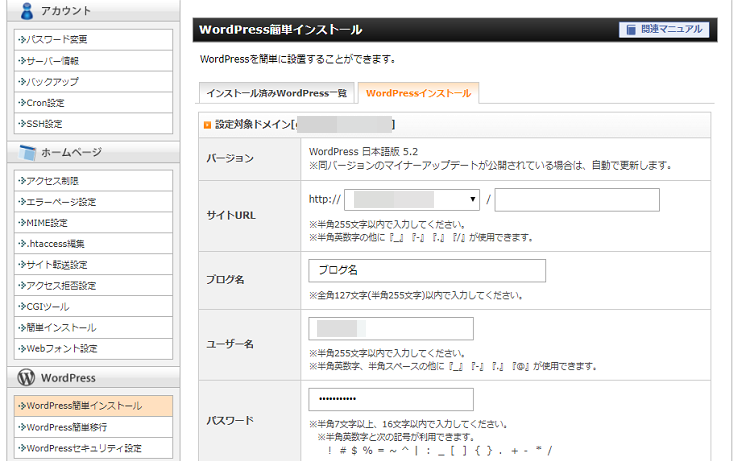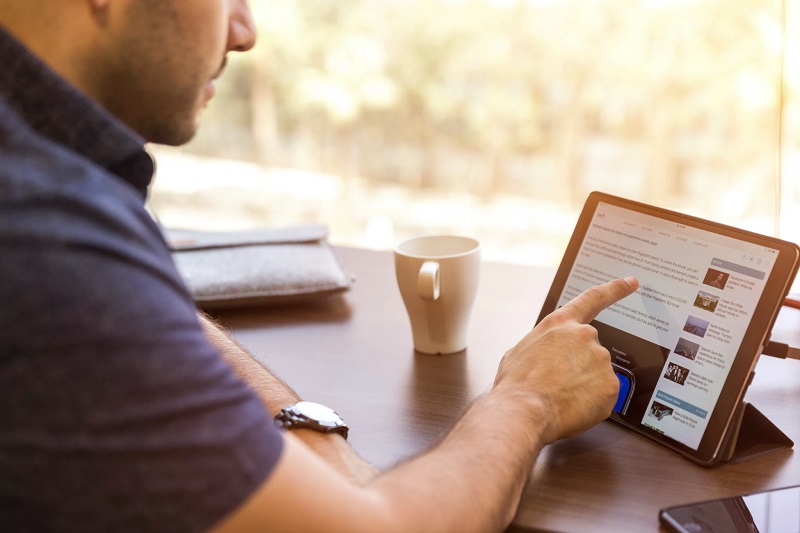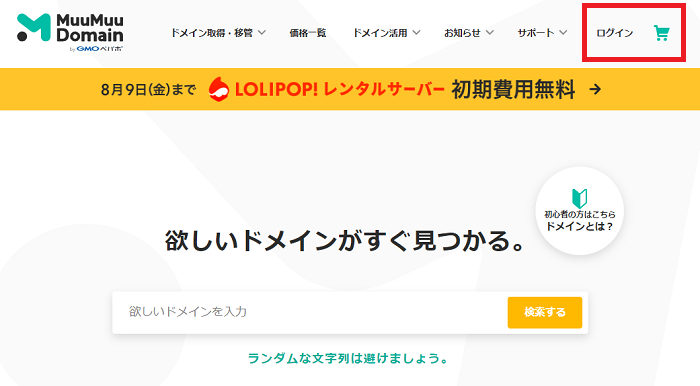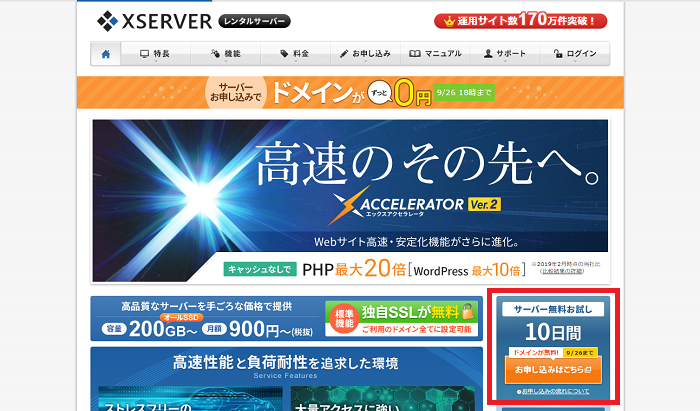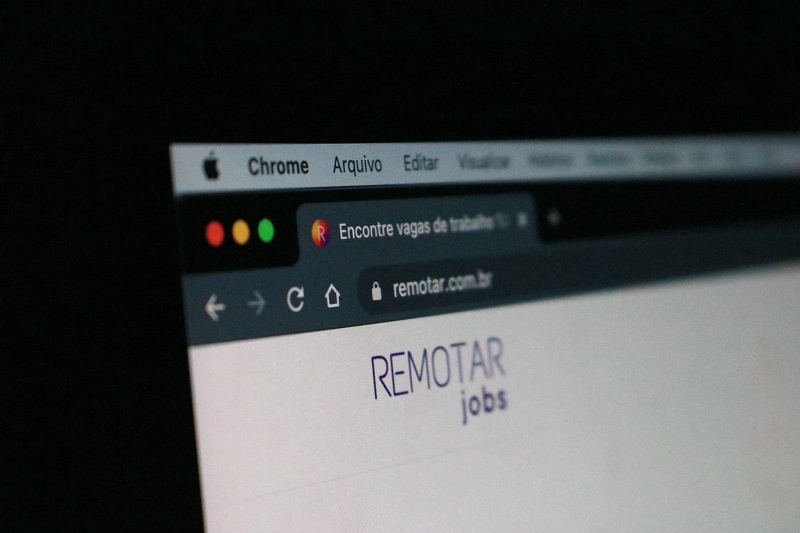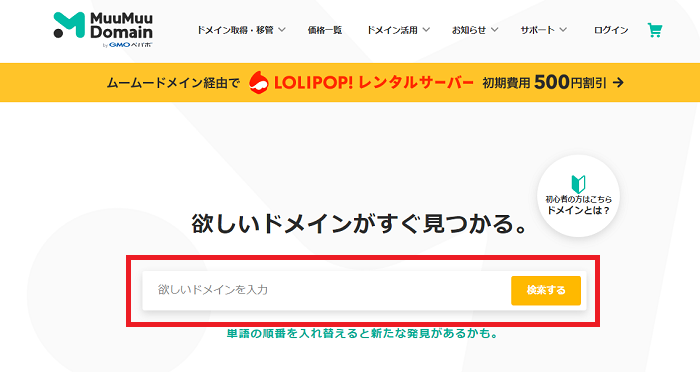当ページでは、XSERVERでWordpressをインストールする方法について解説しています。取得したドメインをXSERVERに追加してから行いましょう。XSEVERでは簡単インストールというメニューがあり初心者の方でも簡単に行えるのが特徴です。XSERVERに限らず多くのレンタルサーバーでも同様のサービスが提供されています。
XSERVERに取得したドメインを追加する方法
- XSERVERにアクセスをして画面右上の”ログイン”をクリックする
- 会員ID(またはメールアドレス)とインフォパネルパスワードを入力して”ログイン”をクリックする
- 契約したサーバーIDの”サーバー管理”をクリックする
- 設定対象ドメインを設定して”Wordpress簡単インストール”をクリックする
- 各種情報を入力して、”確認画面へ進む”をクリックする
- サイトURL:そのままでOK
- ブログ名:ブログ名を入力
- ユーザー名:ログインIDになる部分です
- パスワード:ログインパスワードになる部分です
- メールアドレス:各種連絡が届きます
- キャッシュ自動削除:変更しなくてOK
- データベース:変更しなくてOK
- 各種項目を確認の上で”インストールする”をクリックする
- 最後にログイン情報などをメモしておきましょう
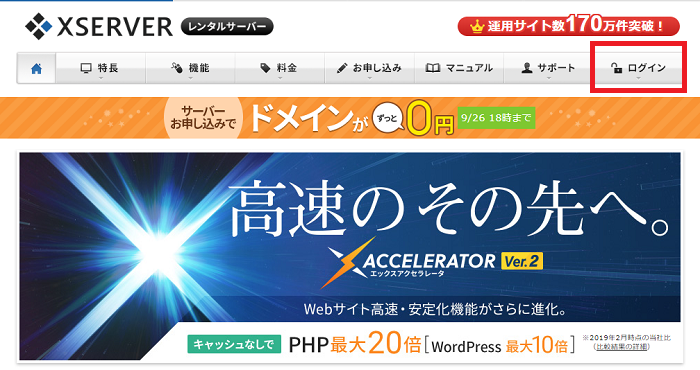
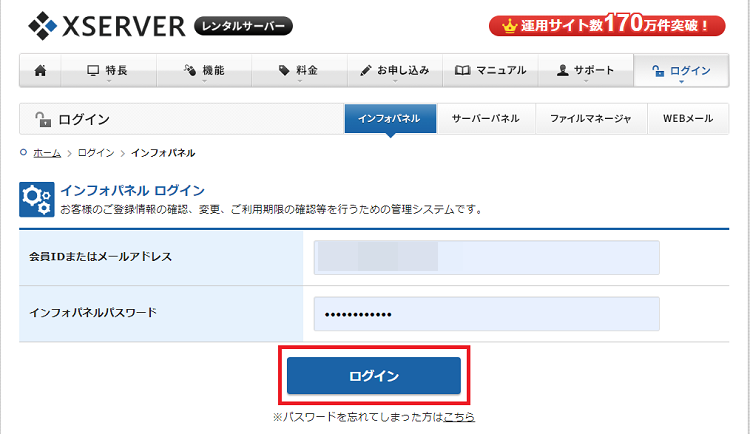
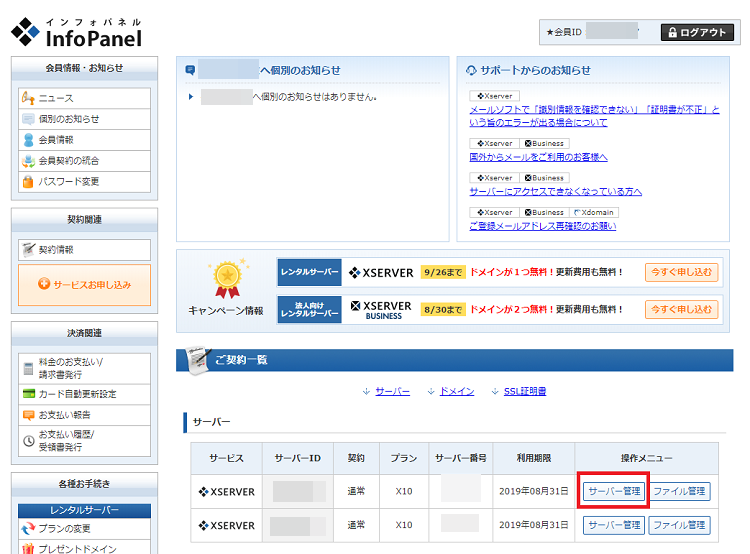
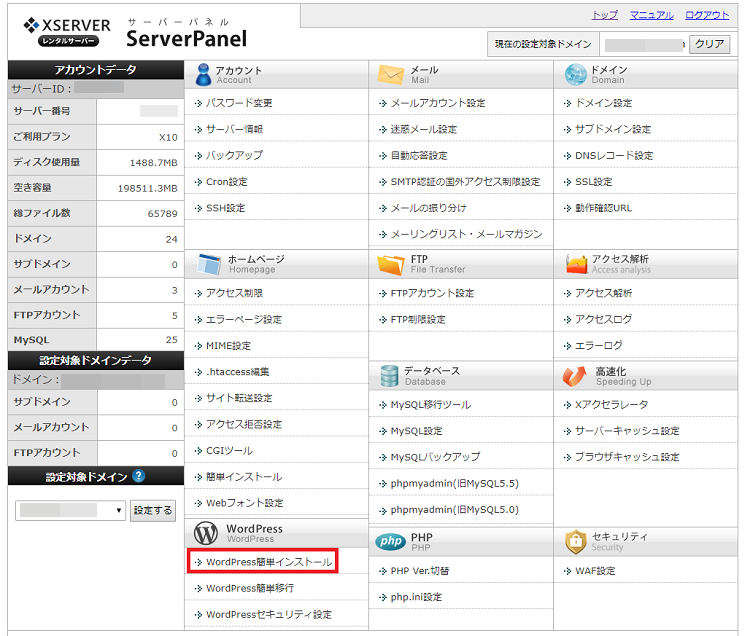
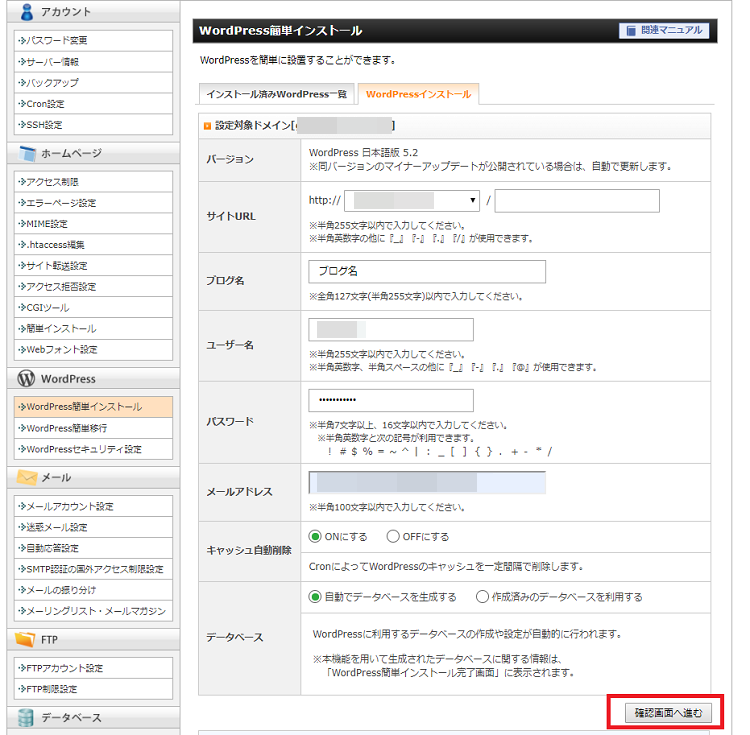
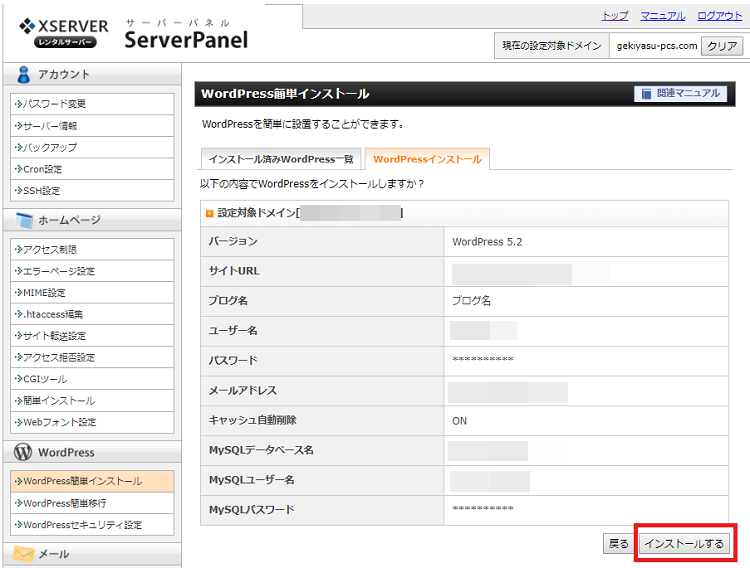
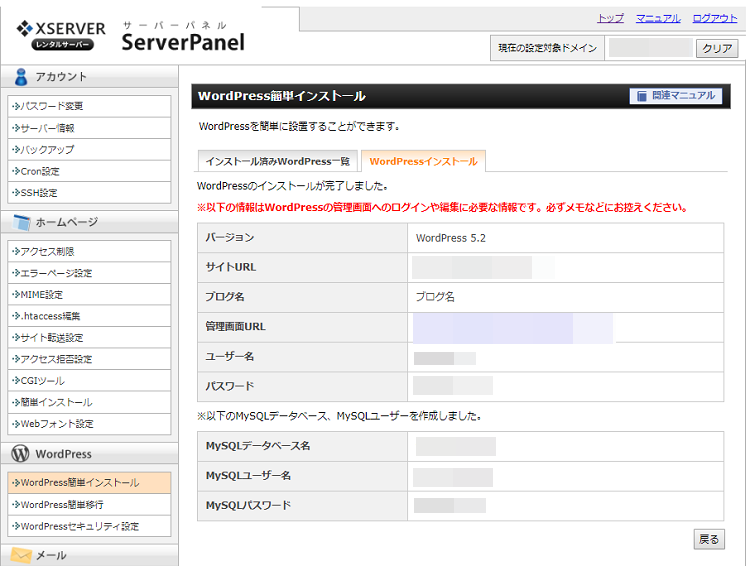
管理画面URLからWordpressの管理画面にログインすることができます。MySQLデータベースなどについては始めは触ることはありませんので、管理画面URL・ユーザー名・パスワードだけ覚えておけば大丈夫です。
数分から数時間程度でサイトにログインができるようになります。ここまでくれば実際にコンテンツを入れてホームページあるいはブログを作ることができます。